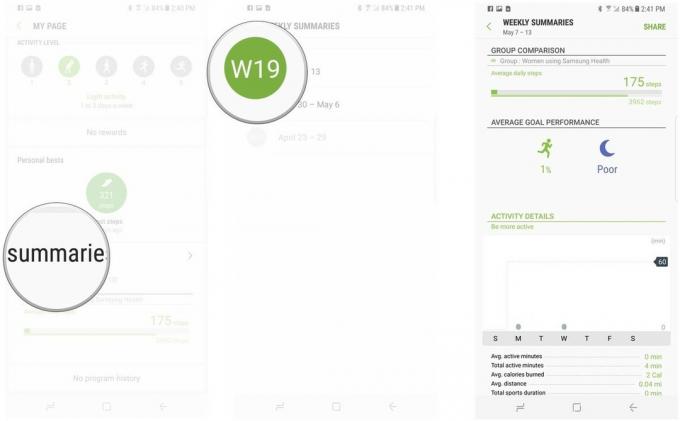Samsung Health piedāvā visu nepieciešamo, lai sāktu darbu uz pareizā ceļa, lai iegūtu labāku, veselīgāku savu versiju. Tomēr ir ļoti svarīgi zināt, kā pārvaldīt visu, ko nodrošina šī lietotne. Lai gan ir daudz kustīgu gabalu, kontrolēt ir viegli.
Uzturiet kontroli pār Samsung Health
Kā jūs, iespējams, jau esat uzminējuši, ir daudz veidu, kā kontrolēt Samsung Health pieredzi. Kad būsiet vingrojis ar savu fitnesa rutīnu, izmantojot Samsung Health, lai izveidotu šos lieliskos jaunos ieradumus, var rasties vēlme pielāgot lietas, lai labāk atbilstu jūsu fitnesa mērķiem.
Tas var ietvert jebko, sākot no treniņa programmas nomešanas, kad saprotat, ka tā jums šobrīd nav piemērota, līdz ikdienas mērķu pielāgošanai. Kaut arī Samsung Health automātiski noteiks jums noteiktus mērķus, tie ir pilnībā pielāgojami, lai jūs varētu likt tam atspoguļot jūsu personīgos mērķus.
Verizon piedāvā Pixel 4a tikai par 10 USD mēnesī jaunās Neierobežotās līnijās
Uzturēt kontroli pār savu veselību ir personisks ceļojums, un patiesībā tas nav kaut kas, ar ko kāds cits var jums palīdzēt, ja vien jūs neesat apņēmies. Šīs lietotnes izmantošana var palīdzēt saglabāt motivāciju un izsekot visu informāciju par treniņiem, taču jums, protams, būs jāzina, kā tiem piekļūt.
Kā nomest programmu
- Atvērt Samsung veselība.
-
Pieskarieties Pārvaldīt vienumus ar plusa ikonu.
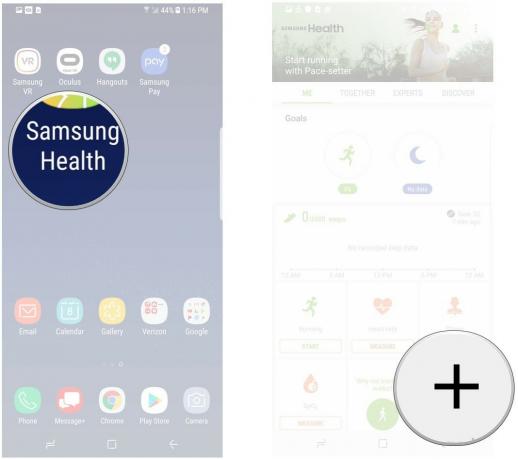
- Pieskarieties programma, kuru pašlaik izsekojat.
-
Krāns nomest programmu.

Kā iestatīt ikdienas soļa mērķi
- Atvērt Samsung veselība.
-
Pieskarieties solis skaitītājs.

- Pieskarieties pārpildes ikona kas izskatās kā trīs vertikāli punkti augšējā labajā stūrī.
- Krāns Iestatiet mērķi.
-
Velciet slīdni uz iestatiet savu jauno ikdienas soļu skaitīšanas mērķi.

Kā pārslēgties starp ierīci, izsekojot soļus
- Atvērt Samsung veselība.
Pieskarieties solis skaitītājs.

Pieskarieties lodziņš zem pakāpienu skaitītāja.
-
Pieskarieties pakāpju skaitīšanas datu avots kuru vēlaties izmantot.

Kā atcelt mērķi
- Atvērt Samsung veselība.
- Pieskarieties a mērķis.
-
Pieskarieties pārpildes ikona augšējā labajā stūrī, kas izskatās kā trīs vertikāli punkti.
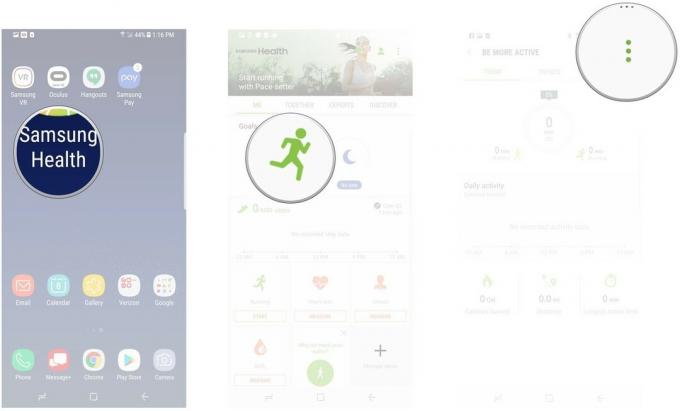
- Krāns skatīt detalizētu informāciju par mērķi.
- Krāns atcelt mērķi ekrāna apakšējā labajā stūrī.
-
Krāns atcelt mērķi.

Kā eksportēt izsekotos datus
- Atvērt Samsung veselība.
- Pieskarieties izsekotie dati kuru vēlaties eksportēt.
-
Pieskarieties pārpildes ikona kas izskatās trīs vertikāli punkti augšējā labajā stūrī.
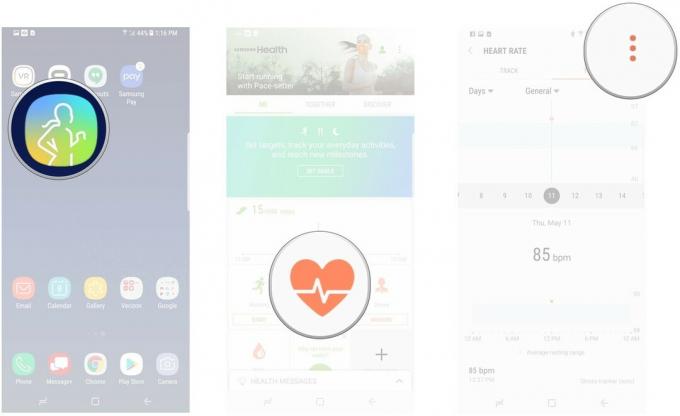
- Krāns eksportēt datus.
- Pieskarieties laika periods un faila tips kuru vēlaties eksportēt.
-
Krāns eksports.

Kā apskatīt iknedēļas darbību kopsavilkumu
- Atvērt Samsung veselība.
-
Pieskarieties profila ikona ekrāna augšējā labajā stūrī.
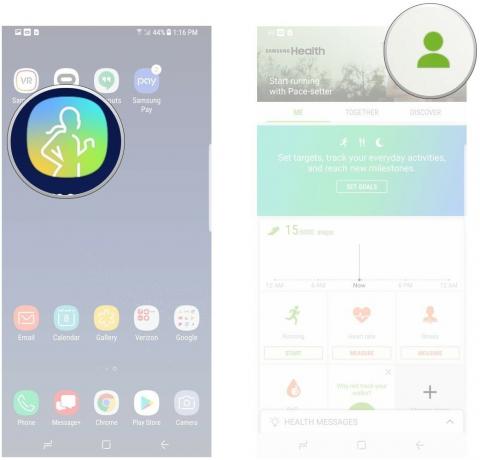
- Krāns iknedēļas kopsavilkumi ekrāna apakšdaļā.
-
Pieskarieties nedēļas kopsavilkums kuru vēlaties apskatīt.